Ha Microsoft 365 -felhasználó, akkor láthatta a Power Automate alkalmazás ikonját, amely az Ön által jobban ismert Microsoft -alkalmazások között szerepel, mint például a Excel, a Powerpoint és az Outlook. Megbeszéljük, hogy mi a Power Automate és mire képes. Ezután megvizsgálunk néhány hasznos Power Automate sablont, amelyeket azonnal megvalósíthat.
Sok irodai munka ismétlődő feladatokat tartalmaz, amelyek elvégzésére nem kell egy rakétatudós - például az email melléklet mentése egy adott mappába a OneDrive -on vagy a Dropboxon, vagy feladat létrehozása a Microsoft -ban Tervező üzenete a Microsoft Teamsben. A Power Automate ilyen típusú feladatokat látott el.
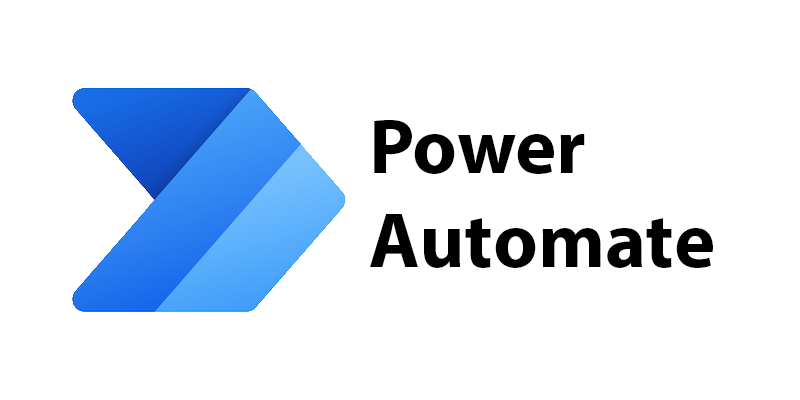
Mi a Microsoft Power Automate?
A Microsoft Power Automate -t korábban Microsoft Flow -nak hívták. Ez egy, a IFTTT (ha ez, akkor az) -hez hasonló eszköztár, amellyel a következőket teheti:
Más szavakkal, a Microsoft Power Automate lehetővé teszi a manuális és néha összetett folyamatok automatikus munkafolyamatokkal történő helyettesítését.
Nem csak a Microsoft Alkalmazásokhoz
Ahogy az várható, a Microsoft Power Automate kapcsolódik más Microsoft -alkalmazásokhoz. Beállíthat például egy folyamatot a Power Automate programban, amely átveszi a Microsoft Teamsben kapott üzenetet, és elmenti a Microsoft OneNote mappába.
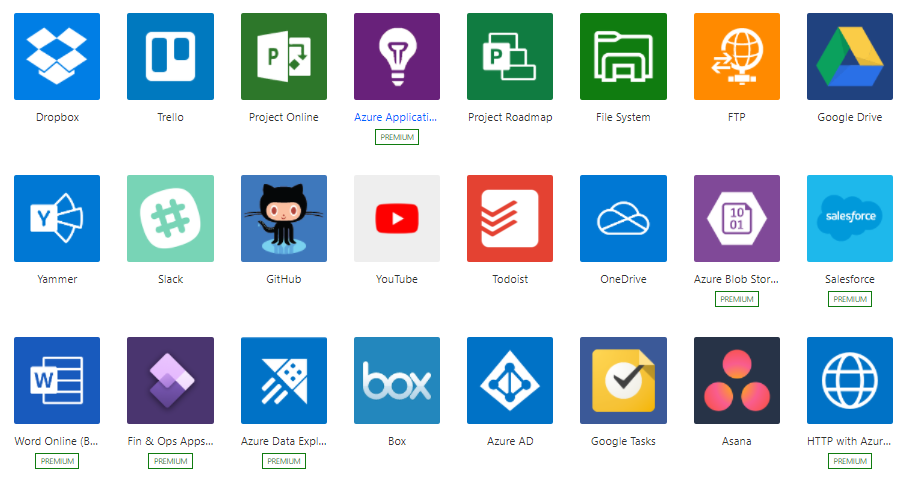
A Power Automate azonban igazán hasznossá teszi, hogy képes csatlakozni rengetegharmadik féltől származó alkalmazáshoz is. Amikor utoljára ellenőriztük, a Power Automate több mint 500 egyéb szolgáltatáshoz csatlakozik. Hú.
Háromféle áramlás
A Microsoft háromféle folyamatba sorolja a Power Automate szolgáltatásban végzett tevékenységeket:
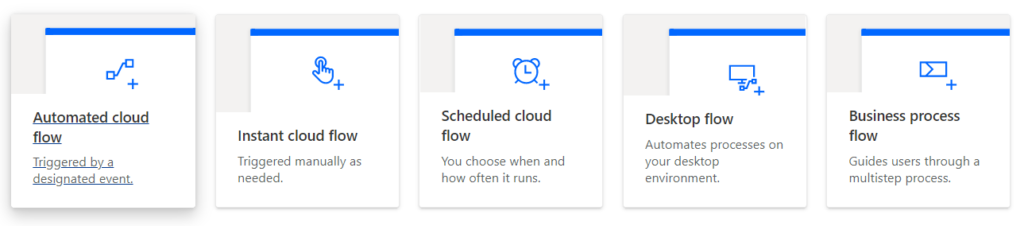
Nézzük nézze meg az egyes folyamatokat, és nézze meg, miért használja őket.
A Power Automate felhőáramlása
A Microsoft Power Automate felhőáramlása három további kategóriába sorolható:
Az automatizált folyamatokat egy esemény váltja ki, például amikor az új tweet egy adott hashtaggel kerül közzétételre, vagy amikor e -mailt kap egy adott személytől. Automatikus folyamat segítségével összekapcsolhatja a fiókokat, és lehetővé teheti számukra, hogy kommunikáljanak egymással. Például létrehozhat egy automatizálást, amely szöveges üzenetet küld Önnek, amikor e -mailt kap a főnökétől.
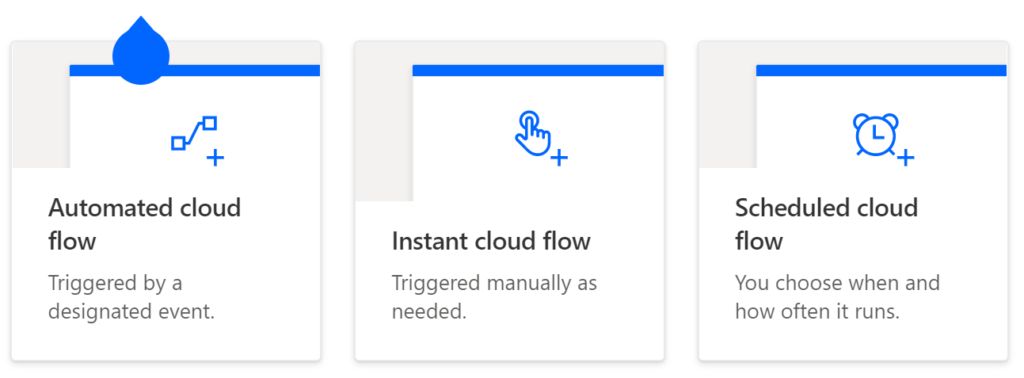
Egy gombnyomásra azonnali folyamatok indulnak. Tegyük fel, hogy többször küld e -mailt a csapatának, hogy csatlakozzon a napi csapatgyűléshez. Létrehozhat egy gombot az automatizáláshoz. Hozza létre a gombot, majd amikor rákattint a gombra, a rendszer automatikusan e -mailt küld a csapatnak, amelyben emlékezteti őket, hogy csatlakozzanak az értekezlethez. Ez nemcsak időt takarít meg, hanem csökkenti a hibákat is, például véletlenül kihagy valakit az e -mailből.
Az ütemezett folyamat automatizálja az ütemezett feladatokat. Létrehozhat például egy ütemezett folyamatot, amely automatikusan feltölti az adatokat egy SharePoint -webhelyre vagy egy adott adatbázisba.
Ez a háromféle Power Automate -folyamat, amelyek a felhőben található információkkal foglalkoznak. Ezután megnézzük az asztalon végrehajtott feladatok folyamatát.
A Power Automate asztali folyamata
A Microsoft rendelkezik a Power Automate Desktop nevű eszközzel, amely kiterjeszti a Power Automate képességeit, lehetővé téve az ismétlődő asztali folyamatok automatizálását, és amely magában foglalja a web. Hasonló a makró Excelben történő rögzítéséhez. Rögzíthet egy műveletsort, és megadhatja azokat a feltételeket, amelyeknek igaznak kell lenniük az adott műveletsor elindításához.
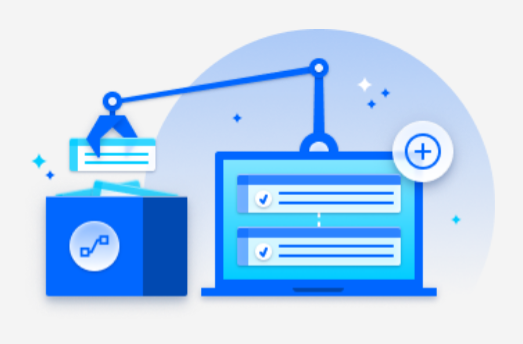
Például létrehozhat egy asztali folyamatot, amely adatokat von ki webhelyet, és hozzáadja azt egy Excel fájlhoz. Vagy létrehozhat egy folyamatot, amely egyesíti a Microsoft Word dokumentumokat PDF -fájlokká.
A Power Automate üzleti folyamatai
Tegyük fel, hogy vannak alkalmazottai, akik válaszolnak az ügyfélszolgálati kérésekre. Függetlenül attól, hogy melyik alkalmazott lép kapcsolatba az ügyféllel, azt szeretné, hogy pontosan ugyanazokat a lépéseket kövesse, így az ügyfélélmény következetes.
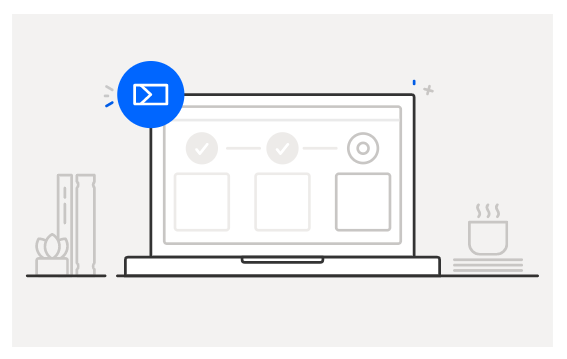
Más szóval, az üzleti folyamatok segítségével beállíthat egy sor lépést, amelyet az embereknek követniük kell egy adott eredmény elérése érdekében. Ahelyett, hogy csak az alkalmazottak képzésére hagyatkozna, az üzleti folyamatok irányítják a munkavállalót, és segítenek elkerülni a hibákat.
Hasznos Power Automate sablonok
Talán a legegyszerűbb módja annak, hogy a Microsoft Power Az Automatizálás néhány sablon felfedezését teszi lehetővé. Ha használta az IFTTT -t, ismeri ezt a fogalmat. A Power Automate sablonok olyanok, mint a kisalkalmazások vagy receptek az IFTTT -ben.
Használhatja a Power Automate sablonokat úgy, ahogy van, vagy módosíthatja azokat az adott körülményekhez és célokhoz igazítva. Íme néhány az első lépésekhez.
Hasznos automatizált folyamatsablonok
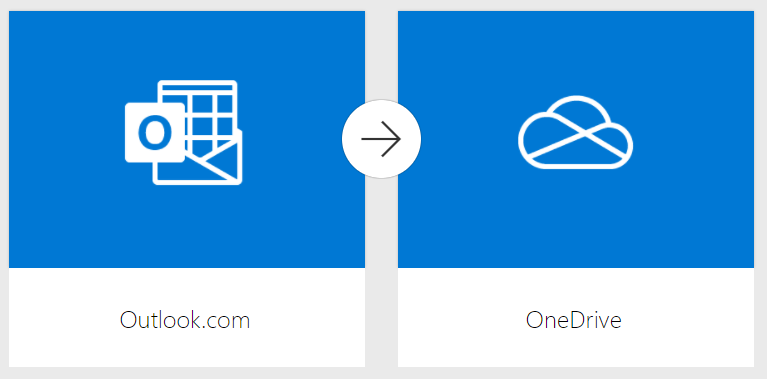
Amikor kap egy e -mailt melléklettel, a melléklet a OneDrive -ba kerül a Power Automate e -mail mellékletei nevű mappába.
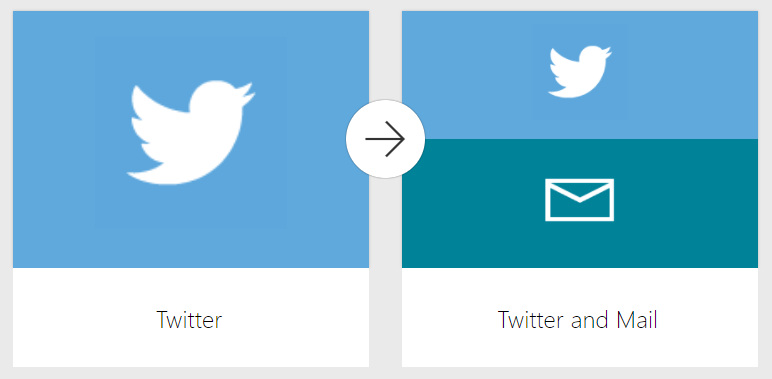
A Power Automate minden alkalommal, amikor tweetet küld az Ön által megadott kulcsszóról, a Power Automate e -mailt küld néhány alapvető felhasználói információval a tweetet közzétett fiókról.
Hasznos azonnali folyamat sablonjai
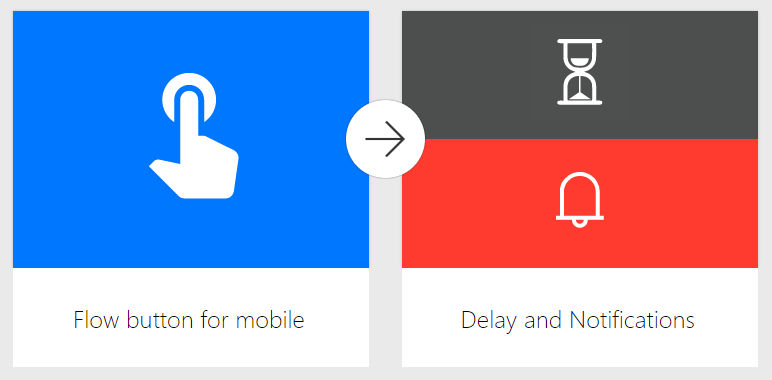
Ez a folyamatsablon létrehoz egy gombot, amely egyéni késleltetett emlékeztetőt küld Önnek.
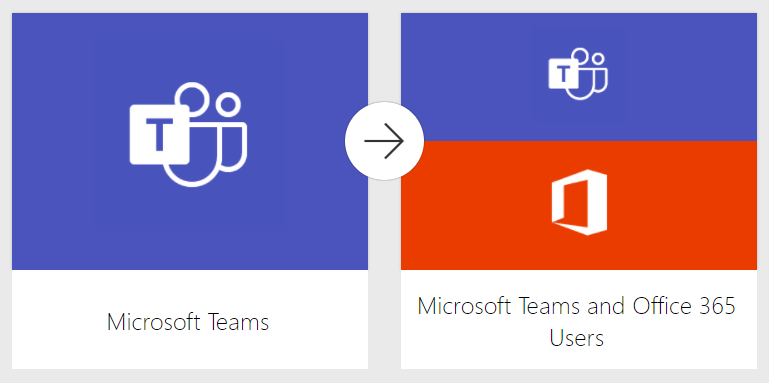
Ezzel a folyamattal ütemezhet találkozót a Microsoft Teams csatornájáról vagy csevegéséből származó üzenetek feladójával.
Hasznos ütemezett Folyamatsablonok
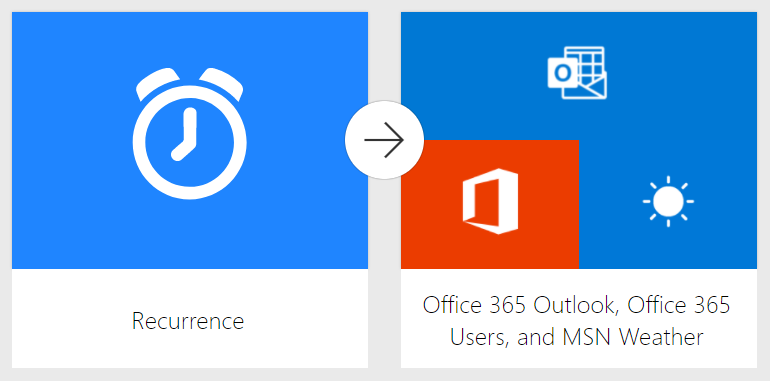
Ez a sablon megnézi a naptárát, és e -mailben küld összefoglalót a következő hétről, beleértve a járatokra, szállodákra és időjárásra vonatkozó információkat.
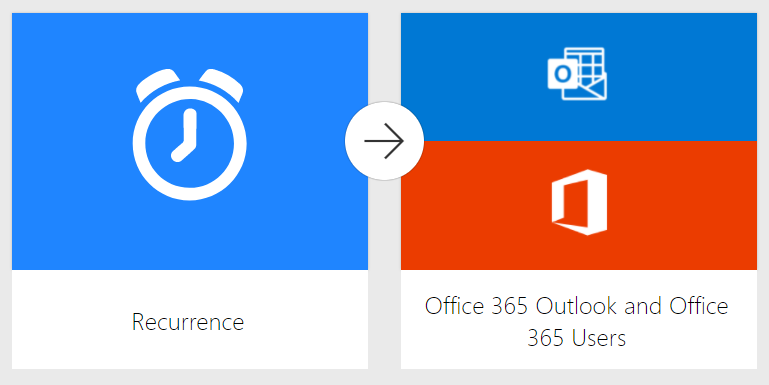
Ez remek választás azoknak, akik elfelejtik megnézni a holnapi menetrendet, de gyakran ellenőrzik az e -maileket. Ha másnap találkozók vannak a megadott idő előtt, emlékeztetőt küld az Outlook e -mail címére.
Töltsön több időt azzal, amit mások nem tehetnek meg
A Microsoft címkéje a Power Automate számára a következő: „Vigyázz a fontosakra. A többit automatizálja. ” El kell ismernie, van pontjuk. Ha automatizálja az automatizálhatót, akkor több ideje marad fontosabb dolgokra, például a stratégia kidolgozására, a mély gondolkodásra és a pihenésre. A jövő most van, és itt az ideje, hogy a robotokat az Ön számára dolgozzon!